Изменение кромки AD-полигона.
- Выберите AD-полигон, который требуется изменить.
- Выберите ручку "Ребро".
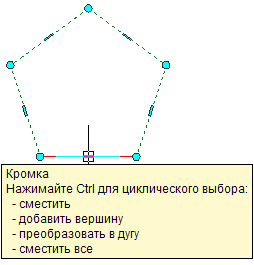
Наблюдение подсказки для ручки кромки AD-полигона
Ручка кромки имеет четыре режима редактирования: "Сместить", "Добавить вершину", "Преобразовать в дугу" и "Сместить все". Стандартным режимом является "Сместить", выбранная кромка при этом смещается в направлении, перпендикулярном самой кромке в средней точке. В зависимости от формы AD-полигона и кромки, выбранной для изменения, по мере необходимости удлиняются или укорачиваются соседние линии и добавляются новые.
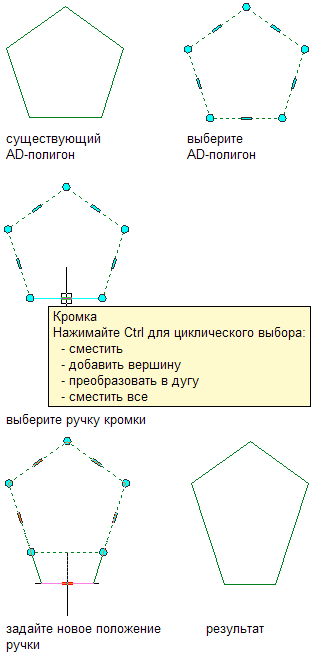
Смещение кромки AD-полигона с помощью ручки кромки
Добавление вершины к выбранной кромке и создание новой кромки производится в режиме редактирования "Добавить вершину". Если выбранная кромка является дугой, то новая кромка также будет представлять собой дугу.
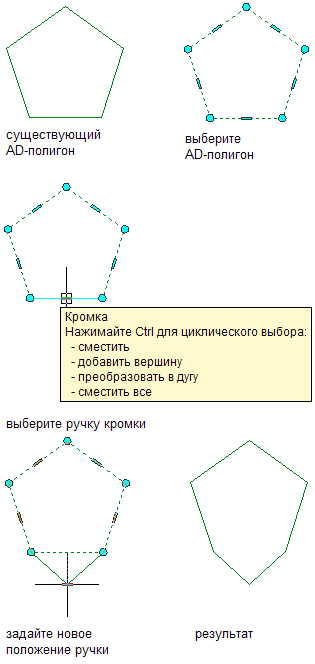
Добавление вершины к кромке AD-полигона с помощью ручки кромки
В режиме "Преобразовать в дугу" выбранная кромка преобразуется в дугу и выполняется растяжение в средней точке кромки. Для ручки кромки дуги имеется режим "Растянуть", который позволяет растянуть середину границы после преобразования границы в дугу.
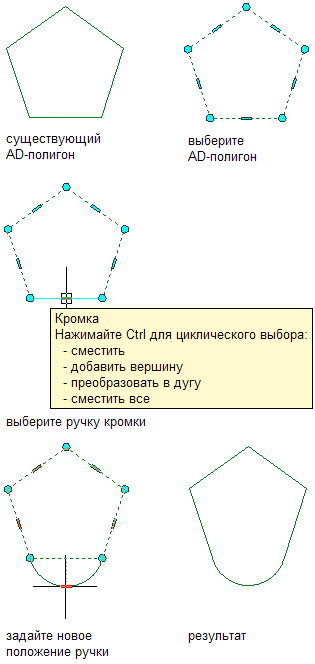
Преобразование кромки AD-полигона в дугу с помощью ручки кромки
Параметр "Сместить все" перемещает все кромки AD-полигона на одинаковое расстояние. При перетаскивании одной кромки все остальные соответственно изменяют свое положение. Этот параметр очень полезен при систематическом изменении размеров, например при масштабировании AD-полигона.
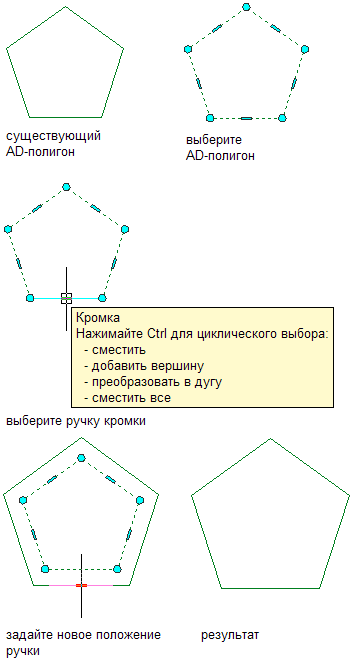
Смещение всех кромок AD-полигона с помощью ручки кромки
- Определите новое положение кромки:
Если требуется... то... сместить кромку, переместите кромку в нужное место и нажмите кнопку мыши или введите значение и нажмите клавишу ENTER. добавить вершину и создать кромку, для переключения в режим редактирования с добавлением вершины нажмите CTRL. Переместите кромку в нужное место, щелкните на ней или введите значение и нажмите ENTER. заменить выбранную кромку на дугу, для переключения в режим редактирования с преобразованием в дугу дважды нажмите CTRL. Переместите среднюю точку в требуемое место, щелкните на ней или введите значение и нажмите ENTER. сместить все кромки на одинаковое расстояние, для переключения в режим редактирования со смещением всех кромок нажмите клавишу CTRL три раза. Переместите выбранную кромку в требуемое для всех ручек место и нажмите на нее или введите значение и нажмите ENTER. Для переключения между режимами редактирования можно нажать CTRL.
- Для отключения ручек щелкните правой кнопкой и выберите "Отменить все".
Изменение вершины AD-полигона
- Выберите существующий AD-полигон.
- Выберите ручку вершины для вершины, которую требуется изменить.
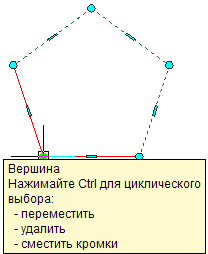
Наблюдение подсказки для ручки вершины AD-полигона
Ручка "Вершина" имеет три режима редактирования.
- "Перемещение" - режим по умолчанию. Используйте этот режим для перемещения вершины в любом направлении. Соседние сегменты при этом увеличиваются как требуется.
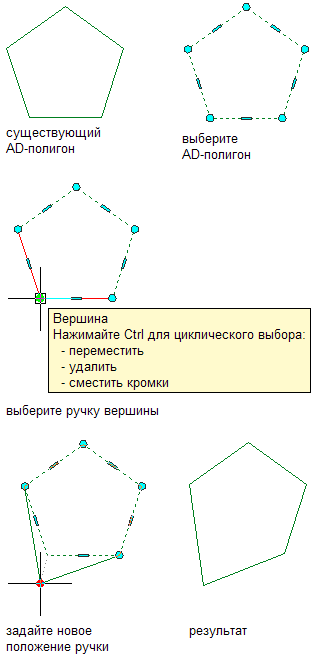
Перемещение вершины AD-полигона с помощью ручки вершины
- "Удалить" - этот режим используется для удаления вершины. Соседние сегменты заменяются при этом линией.
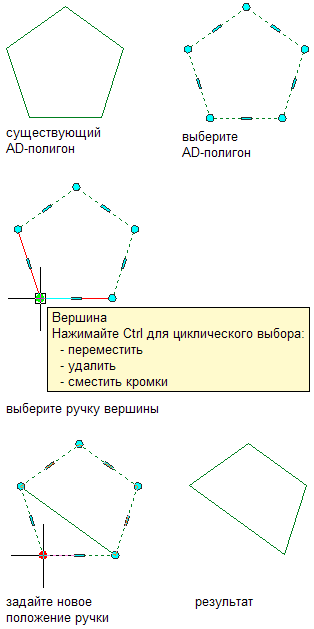
Удаление вершины AD-полигона с помощью ручки вершины
- "Сместить кромки": этот режим редактирования используется для перемещения какой-либо вершины, а вместе с ней и смежных кромок AD-полигона.
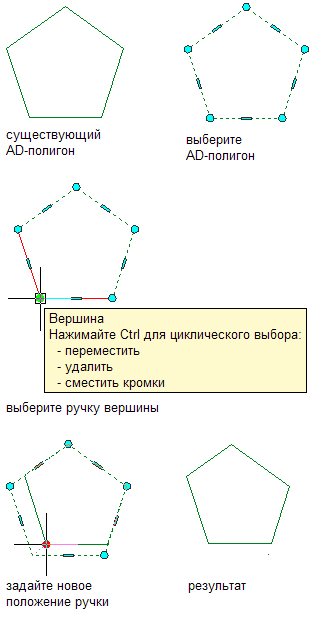
Смещение кромок AD-полигон с помощью ручки вершины
- "Перемещение" - режим по умолчанию. Используйте этот режим для перемещения вершины в любом направлении. Соседние сегменты при этом увеличиваются как требуется.
- Выполните необходимое редактирование вершины:
Если требуется... то... переместить вершину, переместите вершину в нужное место и нажмите кнопку мыши или введите значение и нажмите клавишу ENTER. удалить вершину, нажмите клавишу CTRL для переключения в режим редактирования "Удалить вершину" и щелчком мыши подтвердите удаление. переместить вершину и примыкающие к ней кромки, дважды нажмите клавишу CTRL для переключения в режим редактирования смещения ребер. переместите вершину в нужное место и нажмите кнопку мыши или введите значение и нажмите клавишу ENTER. - Щелкните правой кнопкой и выберите опцию "Отменить выбор" для отключения ручек.